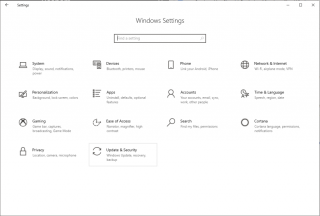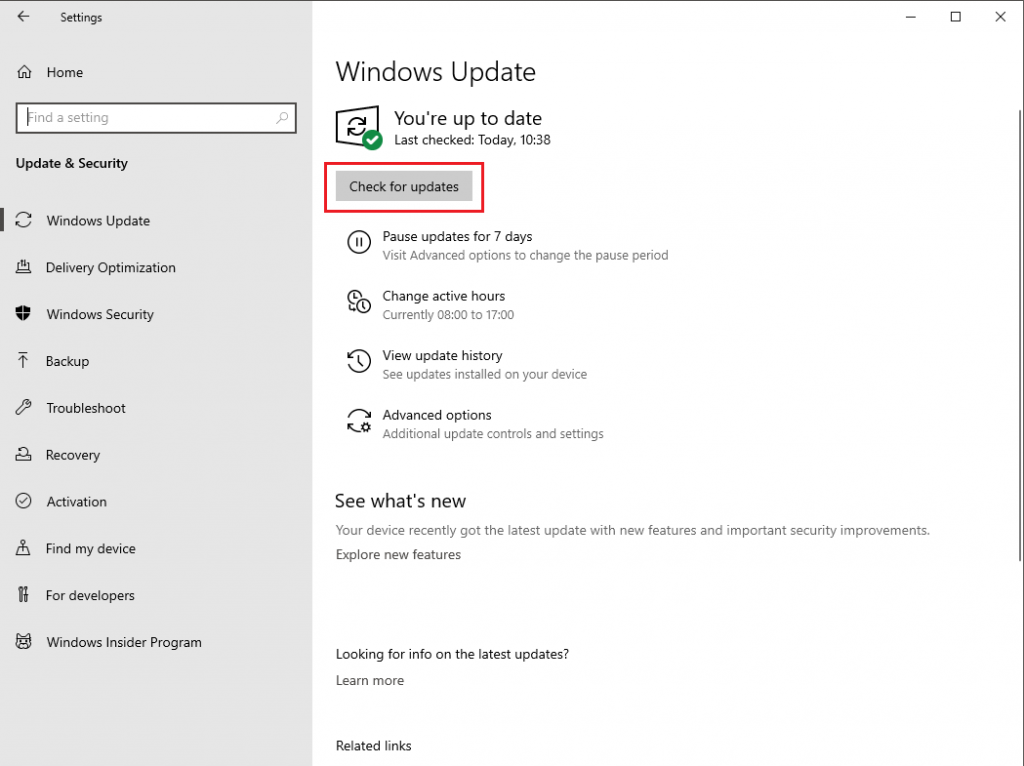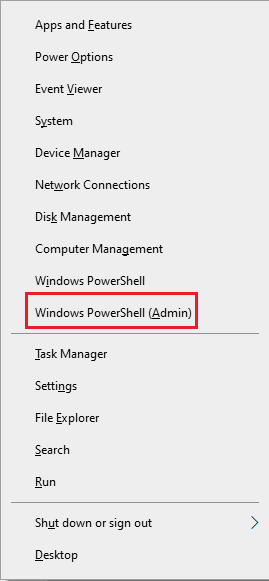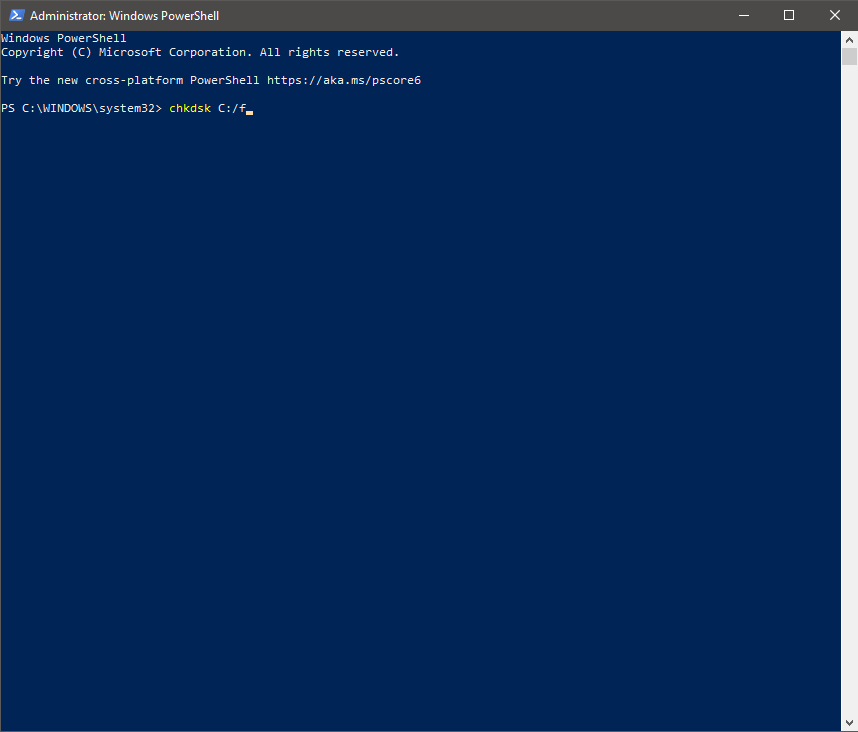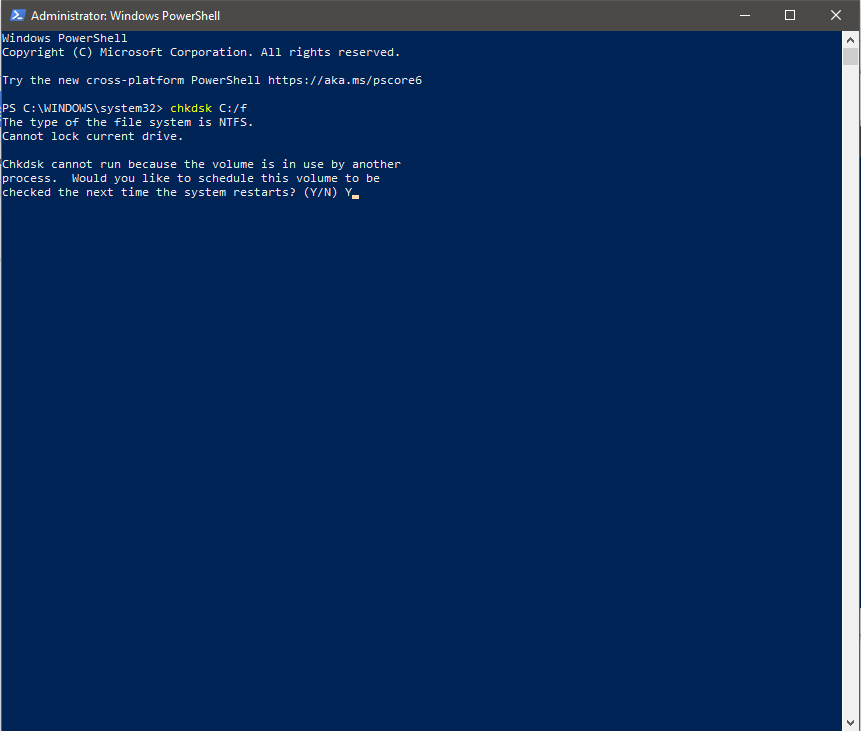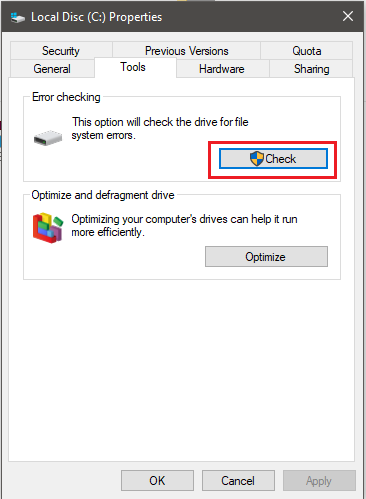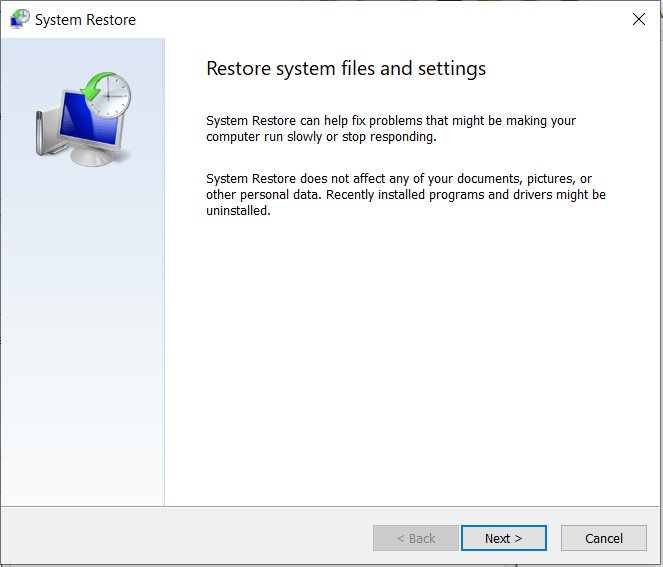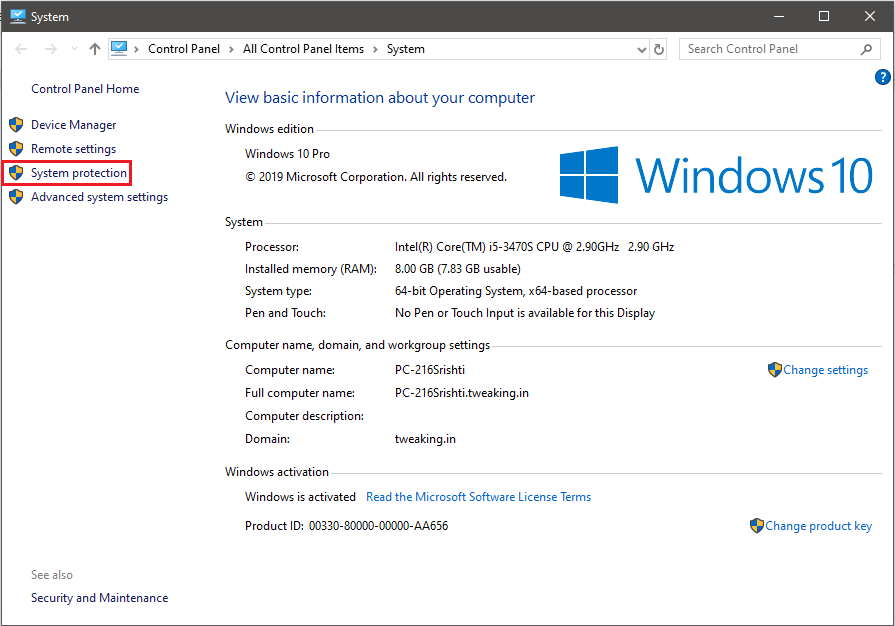Siempre que hablamos de funciones básicas de edición en Windows, Copiar y Pegar son las primeras y esenciales. Ayuda de muchas maneras, especialmente cuando se trabaja en un documento, reorganizando y formateando un documento. ¿Qué hará si el problema de copiar y pegar no funciona?
Nota: Normalmente, para realizar la operación de copia, debe presionar CTRL & C o seleccionar el objeto en cuestión y hacer clic con el botón derecho y seleccionar Copiar. De manera similar, para pegar el texto o elemento copiado, presione CTRL & V o haga clic con el botón derecho y seleccione Pegar.
Una de las posibles razones podría ser componentes del programa dañados, complementos o funciones problemáticos, un problema con el proceso "rdpclicp.exe". Puede reiniciar su computadora e intentar realizar la operación una vez más. Si esto no funciona, continúe para conocer algunos métodos de solución de problemas para resolver que copiar y pegar no funciona en Windows 10.
Método 1: mantenga su actualización de Windows
A veces, los errores del sistema pueden provocar fallos como copiar y pegar que no funcionan. Para resolver el problema, puede actualizar su Windows, ya que Microsoft presenta constantemente nuevas funciones y correcciones. Para actualizar su Windows, siga estos pasos:
- Presione Windows y yo para activar la configuración.
- Vaya a Actualización y seguridad.
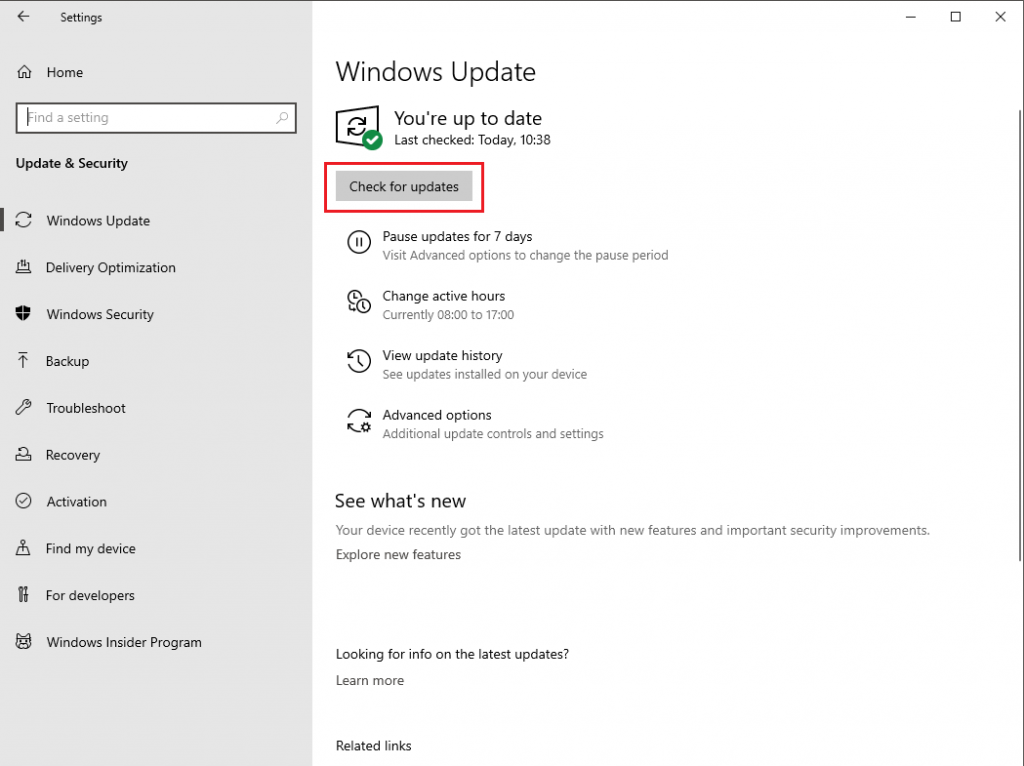
- Haga clic en "Buscar actualizaciones".
Windows buscará actualizaciones disponibles. Haga clic en Descargar e instalar .
Método 2: actualice sus controladores
Copiar y pegar también podría ocurrir si su Windows tiene controladores dañados o desactualizados. Para solucionar el problema, debe actualizar los controladores en su Windows. Puede actualizarlos manualmente, pero podría requerir mucho esfuerzo y tiempo. Por eso siempre es mejor tener un software a mano para hacer el trabajo sucio. Una de las mejores herramientas para actualizar su controlador sin ningún problema es Advanced Driver Updater. La herramienta busca los controladores más recientes y los descarga e instala para mejorar el rendimiento de la PC y evitar estos problemas.
Método 3: reinicie el proceso rdpclip.exe
rdpclip.exe es un ejecutable para Copia de archivo. Ofrece una función para el servidor de Terminal Services que le permite copiar y pegar entre el servidor y el cliente. Debe finalizar el proceso rdpclip.exe y luego reiniciarlo para resolver el problema de copiar y pegar que no funciona en Windows 10.
- Presione Ctrl + Shift + ESC para obtener el Administrador de tareas .
- Haga clic en la pestaña Detalles.
- Busque y haga clic con el botón derecho en el proceso " rdpclip.exe ".
- Seleccione la tarea Finalizar para cerrar el proceso.
- Presione Windows y la tecla E para obtener el Explorador de archivos.
- Haga clic en Esta PC-> Disco local C-> Windows-> Sistema 32
- Navegue hasta “ rdpclip.exe ” y ejecútelo.
Método 4: deshabilitar el antivirus temporalmente
Siempre se recomienda tener un antivirus instalado en su computadora. Mantiene su computadora a salvo de amenazas invisibles. Sin embargo, a veces puede entrar en conflicto con el sistema y afectar algunas de las funcionalidades básicas, como la función de copiar y pegar. Por lo tanto, puede intentar deshabilitar el antivirus temporalmente para verificar si se resuelve copiar y pegar que no funcionan en Windows 10.
Si su problema se resuelve, puede cambiar su software antivirus . Para que pueda obtener protección en su computadora sin interferencias.
Método 5: buscar software malicioso
Si cree que su computadora está actuando de manera extraña y no responde como debería, entonces el malware o virus podría ser el culpable del problema.
Puede ejecutar un análisis antivirus para detectar cualquier amenaza presente en su computadora. Si no tiene una herramienta antivirus, puede probar Advanced System Protector para mantener su computadora a salvo de todo tipo de amenazas. Esto podría eliminar las amenazas en su computadora que podrían estar causando un mal funcionamiento de su sistema.
Método 6: Ejecute el análisis de la utilidad de disco de comprobación
Como ya hemos comentado, el hecho de que copiar y pegar no funcione podría deberse a que los archivos del sistema o las aplicaciones están dañados. Puede ejecutar un escaneo CHKDSK para resolver el problema.
Siga estos pasos para ejecutar el análisis:
Puede ejecutar Chkdsk desde el símbolo del sistema o PowerShell :
- Presione Windows y la tecla X para obtener el menú contextual sobre el botón Inicio.
- Elija Windows PowerShell (administrador)
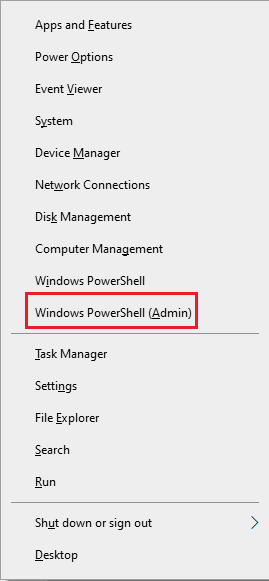
- Escriba: chkdsk X: / f Reemplace X con la unidad que desea escanear, por ejemplo, chkdsk C: / f
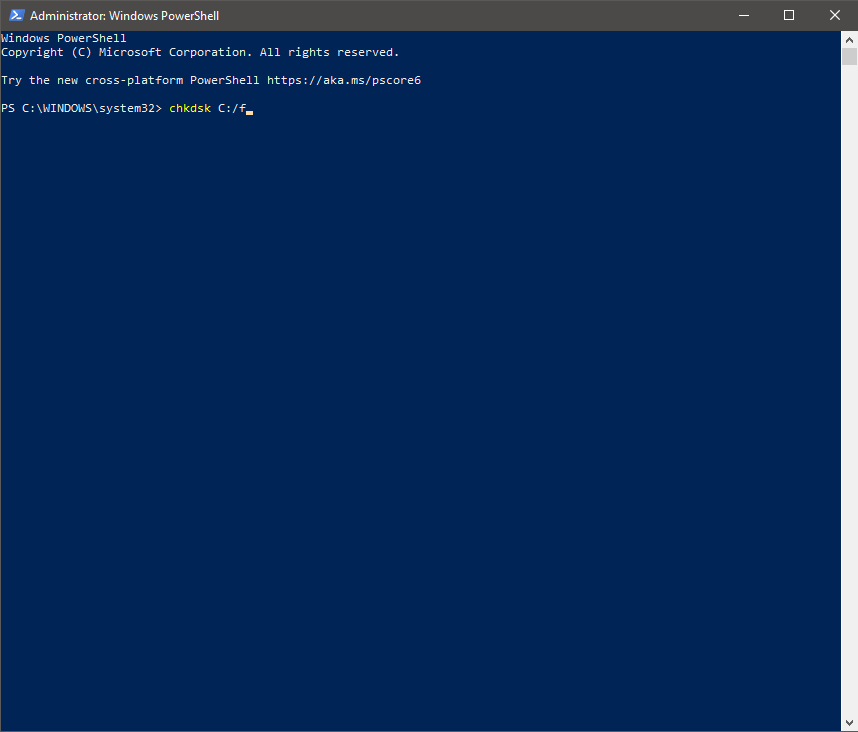
- Aparecerá un mensaje para programar el escaneo, escriba Y y presione Entrar.
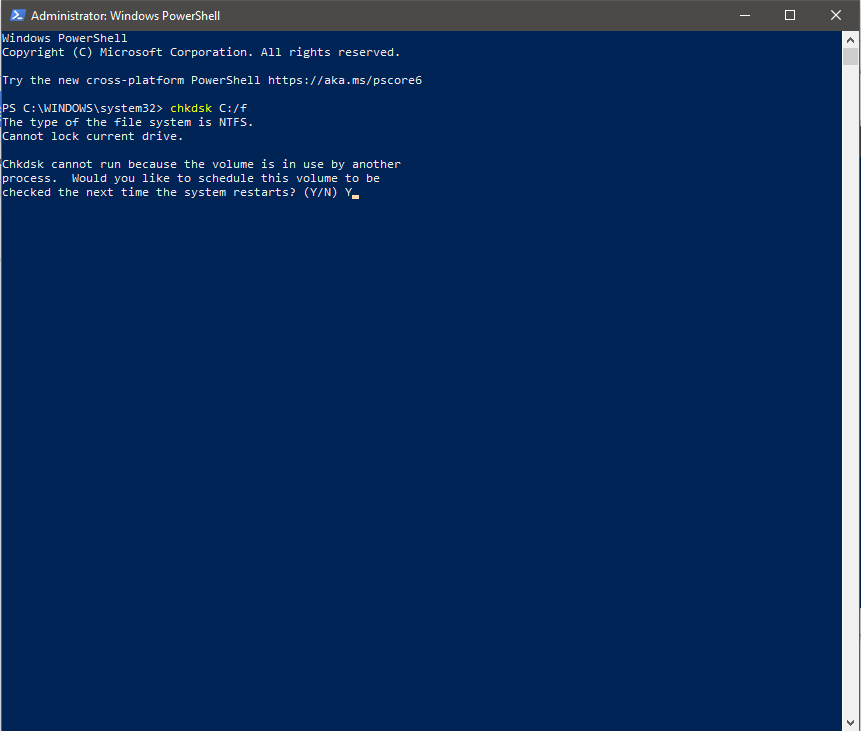
- Reinicie su PC y verifique si el problema persiste.
Metodo alternativo:
- Presione Windows y la tecla E para abrir el Explorador de archivos . Haga clic en Esta PC.
- Busque y haga clic con el botón derecho en el disco duro y haga clic en Propiedades.
- Haga clic en la pestaña Herramientas en la ventana Propiedades.
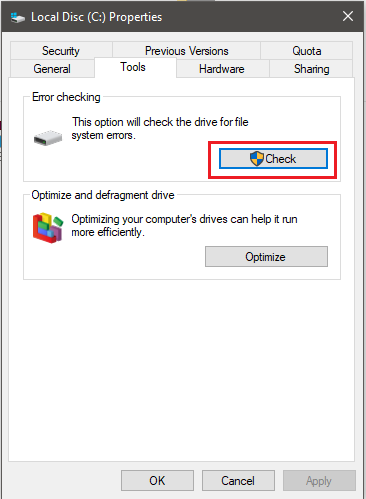
- En Comprobación de errores, haga clic en Comprobar.
Método 7: Restaurar sistema
Si recientemente actualizó su computadora o cualquier aplicación y comenzó a enfrentar que copiar y pegar no funciona en Windows, entonces la última actualización podría ser la razón. Puede restaurar su Windows al punto en el que estaba funcionando bien. Por lo tanto, puede usar Restaurar sistema para colocar las cosas en un lugar antiguo.
Nota: Restaurar sistema no tiene ningún efecto en sus archivos personales. Es posible que elimine los controladores, las aplicaciones y otras actualizaciones instaladas recientemente.
Los puntos de restauración se crean a medida que instala actualizaciones, aplicaciones o controladores de Windows o también puede crear uno manualmente.
Para crear una restauración del sistema, siga estos pasos:
- Vaya a la barra de búsqueda y escriba Panel de control y presione Entrar.
- En la ventana del Panel de control, escriba Recuperación en el cuadro de búsqueda y presione Entrar.
- Haga clic en Abrir Restaurar sistema.
- Aparecerá una ventana llamada Restaurar sistema, presione Siguiente para comenzar.
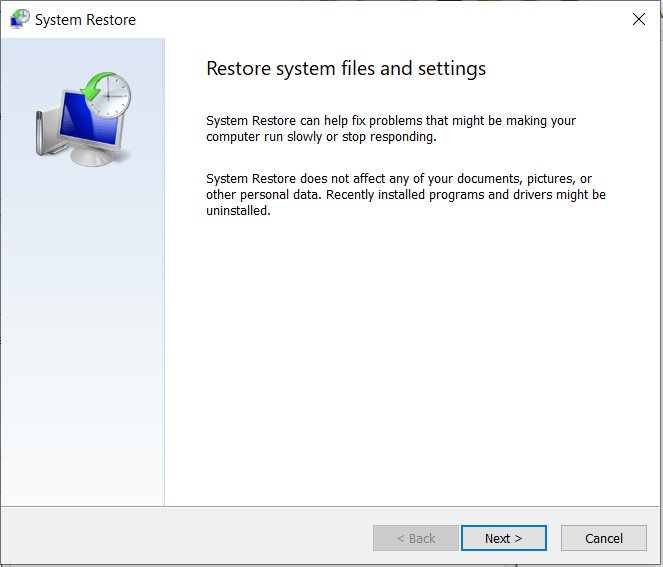
- Obtendrá una lista de los puntos de restauración creados. Seleccione el último relacionado con el controlador.
- Elija Siguiente-> Finalizar.
Si Restaurar sistema no está habilitado, este paso no funcionará para usted. En caso de que necesite crear Restaurar sistema, siga estos pasos:
- Presione Windows y E para obtener el Explorador de archivos.
- Localice esta PC y haga clic derecho sobre ella para obtener Propiedades.
- O presione Windows y la tecla Pause Break para abrir Propiedades del sistema.
- Haga clic en Protección del sistema.
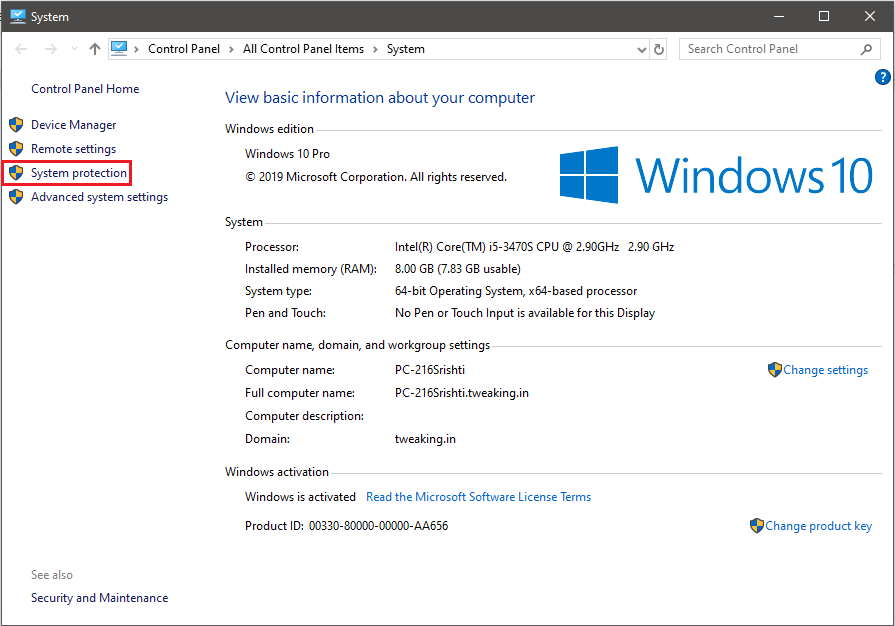
- En la ventana Propiedades del sistema y haga clic en Configurar.
- Seleccione Activar protección del sistema.
Para concluir
Utilice estos métodos y solucione el problema de Copiar y Pegar que no funciona. Es una de las funciones más importantes y básicas y puede resultar irritante y tomar tiempo si no puede usarlas. ¿Cuál de estos métodos te ayudó? Háganos saber en la sección de comentarios.
Además, suscríbase a nuestro boletín y obtenga las últimas actualizaciones tecnológicas.